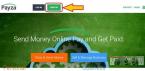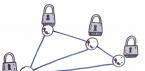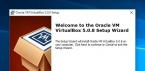В наше время электронный способ расчетов вышел на новый виток развития, упрощая управление финансовыми операциями. Благодаря простоте и быстродействию электронных платежных систем (Киви, Яндекс, Вебмани и других), большую популярность приобрели виртуальные кошельки-накопители.
Имея деньги в одном из них, вы сможете через интернет делать заказы товары и услуги с мгновенной оплатой счетов, отправлять денежные средства другим участникам платежной системы. Если же вы нашли работу в сети и стали фрилансером, на ваш интернет-кошелек будут поступать заработанные деньги.
Как использовать электронный кошелек?
Вначале нужно зарегистрироваться в выбранной системе, скачать специальный сервис и с его помощью создать накопитель. Чтобы в нем появились деньги, возможно пополнение счет разными способами:
- купить специальную карту и перенести ее код в электронный кошелек
- перечислить средства банковским переводом - чем больше сумма перечисления, тем ниже комиссионные (максимум 3%), операция производится мгновенно
- переслать деньги по почте – средства переводятся в течение 2 суток
- внести наличные через платежный терминал
- перевести виртуальные деньги с одного накопителя на другой через обменник или с помощью прямого перевода - во втором случае комиссионный сбор не взимается, а деньги перемещаются моментально

Обналичить средства, находящиеся на электронном накопителе, можно по-разному:
- вывести их на банковскую карточку
- провести средства через специальные организации, занимающиеся конвертаций электронных денег
- осуществить перемещение на банковский счет
Как завести электронный кошелек Webmoney?
Создать кошелек Вебмани можно разными способами: от этого зависит функционал учетной записи и возможности пользователя. Но даже простой регистрации хватит для проведения стандартных платежных операций.

Процедура создания накопителя состоит из следующих этапов:
- Для начала войдите на сайт start. webmoney.ru и в открывшемся окне наберите номер своего телефона, затем кликните по опции «Продолжить»
- После этого на открывшейся странице персональных данных внесите информацию в поля, обязательные для заполнения. После предложенной проверки снова нажмите кнопку «Продолжить»
- На ваш личный электронный адрес придет письмо с регистрационным кодом, который предлагается ввести самостоятельно или пройти по ссылке для его подтверждения.
Затем открывается окно с предложением отправить комбинацию цифр на один из сервисных телефонных номеров. В ответ придет СМС с кодом, который следует указать на той же странице внизу

- В конце процедуры появляется поле для внесения фамилии и инициалов, домашнего адреса, электронной почты и пароля
- После регистрации открывается программа WM Keeper Mini, позволяя выбрать в открывшемся меню «Кошельки». После этого следует указать нужную вам электронную валюту (например, WMR – эквивалент рубля), прочитать условия соглашения и отметить, что вы с ними согласны
Остается воспользоваться кнопкой «Создать» - и кошелек готов! На него могут поступать деньги для проведения платежей.
Если вы пожелаете расширить свои возможности, оформляйте специальные сертификаты, чтобы выводить средства на банковские счета, карты, осуществлять через систему коммерческую деятельность.
Как создать интернет-кошелек Киви?
Система Киви универсальна: она позволяет производить самые разные категории платежей. Это не только покупки в сети, оплата мобильной связи, денежные и банковские переводы. Через Киви кошелек оплачиваются услуги ЖКХ, интернета и IP-телефонии, приобретаются авиационные и железнодорожные билеты.

Вот маршрут, по которому следует пройти для создания накопителя в популярной системе:
- Заходите на сайт QIWI и выбирайте опцию «Зарегистрироваться»
- На станице регистрации прочтите условия договора, поставьте отметку о своем согласии с ними, укажите номер мобильного телефона и введите капчу
- Нажмите кнопку «Зарегистрироваться»
- Через несколько минут вы получите СМС, содержащее пароль Киви кошелька
Зайдя в личный кабинет, обратите внимание на вкладку «Пополнение». При входе в нее обнаруживается перечень всех возможных способов перевести деньги на кошелек в системе Киви.
Как создать электронный кошелек Яндекс?
В начале, как обычно, войдите в систему и нажмите на центральную кнопку «Откройте счет». Дальнейший алгоритм описан ниже.

- Попав на страничку регистрации, вы должны придумать логин (если у вас есть на Яндекс почтовый ящик, просто укажите существующий логин) и пароль из 6-20 символов, а также номер мобильного и капчу
- Нажав кнопку «Продолжить» вы попадете на следующую страницу, в одно из полей которой введете код из пришедшего СМС. Есть поле для введения специального платежного пароля и почтового адреса в Яндекс. Прочитав в том же окне условия соглашения, поставьте галочку для подтверждения и нажмите в самом низу кнопку «Открыть счет»

Попав в личный кабинет, вы увидите свой персональный счет и номер кошелька, на который переводятся деньги. При желании можно идентифицировать свой счет на Яндекс или же сохранить анонимность.
Выбрав ссылку «Пополнить», вы увидите в центре окна способы выполнения этой операции. Ссылка «Снять деньги» помогает выбрать самый подходящий вариант вывода средств с кошелька Яндекс. Опция «Избранное» предлагает варианты их перевода получателю.
На этой страничке Вам предоставляется возможность выбрать любую из понравившихся платежную систему или системы и создать Интернет кошелек или несколько кошельков. Количество и разновидность Ваших Интернет кошельков зависит от Вас, (сколько и каких Вам кошельков надо, столько и создавайте). Интернет кошельки необходимы для работы в Интернете, оплаты различных счетов, произведения покупок в интернет магазинах и др. Также Интернет деньгами можно производить пополнения мобильного счета, своего или своих близких. Такая разновидность платежных систем, предоставлена в связи с тем, что на различных сайтах используют валюту разных систем, поэтому заводите себе те кошельки, которые Вам необходимы для работы или для произведения покупок в Интернете и тп. Завести интернет кошелек легко и совершенно бесплатно. Чтобы завести интернет кошелек Вам надо нажать курсором на любой из рекламных баннеров расположенных ниже нужной вам системы и заполнить простую регистрационную форму.Создать Интернет кошелек WebMoney (вебмани):
WebMoney Transfer - международная система расчетов и среда для ведения бизнеса в сети. Основана в 1998 г.
В настоящее время Система поддерживает несколько типов кошельков, на которых учитываются имущественные права на разные типы ценностей:
R-кошелек WMR - банковский чек на предъявителя в рублях РФ;
Z-кошелек WMZ - подарочный сертификат на товары в долларах США;
E-кошелек WME - банковский чек на предъявителя в евро;
U-кошелек WMU - права требования к банковскому счету в украинской гривне;
B-кошелек WMB - электронный белорусский рубль;
G-кошелек WMG - складская расписка на биржевое золото в сертифицированном хранилище.
WebMoney это удобное средство для всех видов расчетов в Сети! Создайте аккаунт: это просто и бесплатно! Нажмите курсором на баннер расположенный выше, и пройдите несложную регистрацию.
Создать Интернет кошелек PAYEER:
Электронный кошелек PAYEER это Всемирная (Глобальная) мульти-платежная система. 200+ стран мира.
Используйте множество платежных систем и банков в одном кошельке!
Международные-онлайн переводы PAYEER по Всему миру за 0% с отправителя.
Десятки методов оплаты на вашем сайте, автоматический обмен, API инструменты.
Помимо внутренних переводов PAYEER (которые можно рассылать более чем 7.000.000.000+ людей на земле) вы можете пополнять свой кошелек и выплачивать средства на всевозможные платежные системы, банковские карты и банки по всему миру (более 200 стран) в разных валютах, вручную либо автоматически через API на вашем сайте. Полный список систем доступен в личном кабинете, после мгновенной регистрации.
Создать Интернет кошелек QIWI (Visa QIWI Wallet):
Что такое QIWI?
QIWI это универсальный платежный сервис, который включает в себя крупнейшую в мире сеть терминалов, а также веб-версию и мобильное приложение.
Cоздав кошелек Visa QIWI Wallet, вы сможете совершать любые платежи, осуществлять денежные переводы, оплачивать более 75000 товаров и услуг - прямо с экрана вашего компьютера, планшета или смартфона.
Сервис платежей QIWI абсолютно надежен, что подтверждается партнерством с платежной системой Visa.
Создать Интернет кошелек yandex:
Здравствуйте, уважаемые друзья! В наше время электронные платежные системы все чаще используются для проведения финансовых операций. Сегодня речь пойдет об электронных деньгах поисковой системы Яндекс. Мы с Вами рассмотрим пошаговую инструкцию того, как создать Яндекс.Кошелек и научимся делать денежный перевод с помощью электронной платежной системы Яндекс.Деньги. Так же рассмотрим как можно пополнить счет и как снять деньги со счета в система Яндекс.Деньги.
Вступление
На просторах постсоветского пространства в наше время активно используются две электронных платежных системы. Первая – это WebMoney, а вторая – Яндекс.Деньги. О том, как зарегистрироваться в WebMoney, я писал в статье « ».
В этой статье я на примере пошаговой инструкции расскажу как создать Яндекс.Кошелек и научу Вас делать денежные переводы с помощью этой электронной платежной системы. Ну, довольно вступительной части, перейдем собственно к самой инструкции.
Как создать Яндекс.Кошелек
Для регистрации кошелька переходим по данной ссылке .

В открывшейся вкладке браузера мы видим следующую картину. Для того, чтобы создать Яндекс.Кошелек нажимаем на большую кнопочку «Откройте счет».

После нажатия нас перекидывает на страницу регистрации. Здесь нам нужно ввести следующие данные:
Поле 1 – придумываем и вводим логин, который будет использоваться для входа в наш аккаунт Яндекс.
Поле 2 – придумываем и вводим пароль для нашего аккаунта. Придумайте такой пароль, который Вы легко запомните, но он не должен быть очень простым.
Поле 3 – повторно вводим пароль для подтверждения.
Поле 4 – вводим номер мобильно телефона для подтверждения регистрации.
Поле 5 – вводим код с картинки для подтверждения того, что мы являемся живым человеком, а не роботом.
После ввода правильных данных нажимаем на кнопочку «Продолжить» (6).

После нажатия кнопочки «Продолжить» нас перекидывает на страницу для подтверждения регистрации. На ней нам нужно ввести следующие данные:
Поле 1 – нам на указанный при регистрации номер телефона приходит сообщение с кодом подтверждения. Его мы и вводим в данное поле.
Поле 2 – придумываем платежный пароль. Он должен быть отличным от пароля для входа в наш аккаунт. Платежный пароль предназначен для подтверждения операций по переводу денежных средств. Мы вернемся к нему чуть позже, когда я расскажу как осуществляется перевод денег с Яндекс.Кошелька.
Поле 3 – повторно вводим платежный пароль для подтверждения.
Поле 4 – это наш почтовый ящик в Яндексе.
Поле 5 – ставим галочку в этом поле для того, чтобы информация об операциях с нашим Яндекс.Кошельком приходила нам на почтовый ящик, указанный в поле (4).
Поле 6 – знакомимся с правилами платежной системы Яндекс.Деньги. После ознакомления ставим галочку, для подтверждения.
После правильного ввода всех требуемых данных нажимаем на кнопочку «Открыть счет».

Наш кошелек в электронной платежной системе Яндекс.Деньги создан. В верхнем левом углу мы видим персональный номер нашего кошелька (1). С помощью него нам могут перечислять денежные средства. Чуть ниже мы видим количество денежных средств (2), которые имеются на счету в данный момент.
В поле (1) слева от нашего персонального счета имеется вопросительный знак. Наведя на него, мы видим фразу «Счет анонимен. Рекомендуем пойти идентификацию». Чтобы идентифицировать наш счет, нажимаем на этот вопросительный знак.

Открывается страничка, на которой мы можем посмотреть преимущества идентифицированного счета над анонимным. Для идентификации нажимаем на соответствующую кнопочку «Начать идентификацию».

После нажатия на кнопочку нас перекидывает на страничку, которая предоставляет 3 способа идентифицировать наш счет. Нажав на один из способов идентификации, Вы получите подробную инструкцию о том, как и, что и нужно сделать.
Скажу честно, все три способа являются не совсем удобными, поэтому не многие идентифицируют свой счет. Я допустим редко использую Яндекс.Деньги, поэтому мне достаточно того, что предоставляет не идентифицированный счет. В общем, здесь решение принимаете Вы сами.
Для пополнения счета в электронной платежной системе Яндекс.Деньги нажимаем на соответствующую ссылку «пополнить», находящуюся под счетчиком, который показывает наш баланс на счету.

На открывшейся страничке мы видим различные способы пополнения счета Яндекс.Деньги. Выбираете, какой из них для Вас более подходящий, нажимаете и получаете подробную инструкцию касательно пополнения счета этим способом.
Аналогично и для вывода денег из электронной платежной системы Яндекс.Деньги. Нажимаем на ссылку «снять деньги».

На открывшейся страничке мы видим способы вывода денег из системы Яндекс.Деньги. Опять же выбираем подходящий способ и получаем подробную инструкцию, кликнув на него мышкой.
Теперь собственно давайте разберемся, .

На главной страничке нашего аккаунта нажимаем на ссылку «Избранное» (1). И в открывшемся окне нажимаем на другую ссылку «Сделать перевод».

После чего мы попадаем на страничку где нужно ввести соответственные реквизиты:
Поле 1 – указываем данные получателя. Это может быть номер счета в системе Яндек.Деньги, адрес почтового ящика в Яндексе или номер телефона, который привязан к аккаунту в Яндексе. При вводе номера телефона система проверяет, привязан ли он к аккаунту в Яндексе и высылает владельцу сообщение о поступившем переводе.
Поле 2 – указываем суму, которую хотим перевести получателю.
Поле 3 – показывается сумма с учетом комиссии системы, которая будет снята с нашего счета.
Поле 4 – мы можем поставить или убрать протекцию. Протекция подразнивает собой закодированный перевод. То есть перевод делается, но получатель сможет получить деньги, лишь введя код, который мы ему скажем. Если в течении указанного в протекции периода код не введен деньги возвращаются нам обратно. Чтобы поставить или убрать такую защиту просто используйте галочку в этом поле.
Поле 5 – здесь можно написать сообщение для получателя. Допустим, при выплате заработной платы мы хвалим работника за отлично выполненную работу.
Поле 6 – вводим название перевода для истории. Тогда при следующем платеже мы сможем взять нужные реквизиты из истории платежей, найдя их по этому названию.
После проверки всех данных на правильность ввода нажимаем кнопочку «Перевести» (7).
Выводы
Вот в принципе и все что хотелось рассказать Вам, уважаемые читатели, касательно электронной платежной системы Яндекс.Деньги. В сегодняшней статье мы рассмотрели как создать Яндекс.Кошелек , как пополнить счет и как снять деньги со счета электронной платежной системы Яндекс.Деньги. Так же мы научились, как сделать перевод Яндекс денег .
На сегодня это все, не забывайте подписываться на обновление моего блога , чтобы получать свежие статьи себе на e-mail.
А какой электронной платежной системой пользуетесь Вы?
На десерт предлагаю посмотреть юмористическое видео дуэт имени Чехова «Таксист».
Заработок в интернете предусматривает работу с электронными платежными системами, одной из самых популярных и распространенных считается WebMoney , именно об этой самой системе мы сегодня поговорим, зарегистрируем электронный кошелек и научимся с ним обращаться.
Для чего нужен электронный кошелек
Заработанные деньги в Интернете необходимо как-то вывести в наличку или просто получить возможность использовать их для оплаты товаров и услуг. Именно с этой целью и были созданы электронные платежные системы типа:
- WebMoney;
- Яндекс.Деньги;
- QIWI;
- EasyPay;
- и другие.
В настоящее время многие системы для заработка стараются предоставить пользователям способы получения заработанной суммы в обход таких платежных систем — это позволяет сэкономить на комиссионных сборах последних, например, в этой статье я рассказал, как выводить деньги в обход Rapida.
Но многие биржи и сервисы до сих пор работают только с электронными платежными системами, например, такая популярная биржа статей, как eTXT.ru , осуществляет вывод средств только на кошельки WebMoney. Именно поэтому необходимо иметь хотя бы один активный интернет кошелек, с помощью которого можно будет получать, тратить и выводить электронную валюту по запросу.
Кошелек WebMoney — это
Если говорить об этой платежной системе, то я работаю только с ней. Почему?
- Во-первых, простота . С этой системой очень просто работать, начиная с регистрации и получения формального аттестата. При этом ни каких затрат.
- Во-вторых, быстрая тех.поддержка ;
- В-третьих, небольшая комиссия 0,8% ;
- В-четвертых, вывод на банковскую карту без проблем .
Плюсов данной системы намного больше, эти 4 я выделил, как основополагающие.
Как зарегистрировать кошелек ВебМани
В правом верхнем углу вы увидите две кнопки Вход и Регистрация, выбираем вторую:
- физическое лицо;
- юридическое лицо;
- повторная регистрация.
И следуем предложенным шагам. Например, для физического лица их всего пять. При регистрации указывайте реальные данные, иначе получите возможность потерять контроль над вашим аккаунтом.

Регистрация довольно проста, поэтому описывать все шаги не буду. Если что-то не понятно, то всегда можно обратится к разделу помощь и поискать ответы там:

После регистрации снова обращаемся к главному меню (находится на верху). Заходим в пункт Частным лицам и выбираем способ управления кошельком, лично я выбрал Keeper WinPro (Classic) :

Работать через WinPro удобно и надежно, а это самое главное, поэтому здесь я сильно не заморачивалься. Keeper WinPro (Classic) можно скачать . Далее необходимо будет создать WM-кошелек. Кошельков ВебМани очень много, но основными являются:
- WMR — эквивалентен российскому рублю;
- WMZ — доллару США;
- WME — евро.
Самое главное после регистрации каждый пользователь системы получает WMID — идентификационный номер. Его необходимо запомнить и сохранить.
Как получить формальный аттестат WebMoney
- основные;
- профессиональные.
Среди основных я бы выделил 3 аттестата:
- формальный — получить довольно просто;
- начальный;
- персональный — платно .
Как вывести вебмани на карту сбербанка
Вот мы и подошли к самому приятно, а именно выводу заработанных денег. Я указал карту Сбербанка, так как сам вывожу на нее, на самом деле выводить Вебмани можно разными способами. Для этого просто изучите информацию .
Способ о котором я расскажу, по-моему мнению является самым быстрым, простым и дешевым. Он называется «Прикрепление банковской карты VISA/MasterCard «.
- Авторизуемся на сайте, на главной странице заходим в раздел вывести
:

- Попадаем на страницу способов вывода, здесь выбираем банковские карты/WMR:

- Выбираем Прикрепить:

- Далее выдираем кошелек:

- Указываем лимит списания с карты:

- Далее оформляем подписку на услугу:

- После авторизации, вводим реквизиты вашей карты и помним, что она должна быть выпущена банком РФ и иметь защиту 3DSecure!

- После вводы реквизитов карты, если все верно указываем пароль, полученный по СМС:

- Поздравляю! Вы подключили карту VISA
или MasterCard
к своему кошельку:

- Теперь наведите на карту вы увидите доступные операции между вашей картой и кошельком. Выбираем Пополнить карту:

- Далее указываем сумму для пополнения карты. От суммы №2 отнимаем сумму №3 получаем размер общей комиссии — это 212 рублей, в сравнение с другими способами не так уж и много:

- Вам моментально будет выписан счет, заходим туда:

- Посмотрите на счет и оплатите его:

- Ну и напоследок в несколько шагов (включая подтверждение по СМС) передаем деньги сервису, а сервис уже перечисляет нам в течение одной минуты.

Теперь у вас есть ВебМани-кошелек и к нему прикреплена карта Сбербанка или любого другого, благодаря которой можно с легкостью выводить WMR валюту в реальные рубли!
В рунете популярными электронными деньгами являются WebMoney (сокращенно WM, по-русски “вебмани”). С Webmoney работают многие интернет-магазины и коммерческие порталы.
Кто задумывается о получении дополнительного дохода в сети, ему может понадобиться для этого завести кошелек Webmoney. Также вебмани можно использовать для оплаты продукции и услуг, коммунальных платежей, мобильной связи, телевидения и т.д.
Многие пользователи заводят WM-кошельки и при наличии некоторого опыта (а опыт, как говорится, дело наживное) с удовольствием пользуются этой системой оплаты.
Как завести кошелек Webmoney
Если завести кошелек Webmoney, то работать потом с ним можно будет либо прямо через браузер, либо через приложения, установленные на своем компьютере или на мобильном телефоне. Для тех, кто пользуется небольшими суммами, наверно, проще работать через браузер.
Регистрацию на официальном сайте Webmoney следует пройти один-единственный раз, а потом можно пользоваться своим кошельком вебмани через «Вход» (4 на рис. 1).
На рис. 1 в верхнем меню видно, что регистрация вебмани бесплатно проходит за 4 шага (шаги кликабельны):
Все начинается с первого шага:
1) Ввод телефона
Чтобы завести кошелек Webmoney, переходим по ссылке на
И вводим номер своего мобильного телефона, который при регистрации должен быть у Вас под рукой:
Рис. 1. Первый шаг, чтобы завести кошелек Webmoney: ввод номера телефона
Вводим номер телефона без ошибок в поле, отмеченном цифрой 1 на рис. 1 в формате: код страны, без пробелов сразу же код оператора и номер телефона. Для России код страны 7. Поэтому номер телефона для России вводим, например, в таком виде: 79100012345. Жмем кнопку «Продолжить» (3 на рис. 1). Ура, первый шаг сделан!
Цифрой 2 на рис. 1 отмечено, что можно использовать приложения вебмани для социальных сетей, если есть аккаунты в социальных сетях.
Возможна ли регистрация вебмани кошелька для Украины? Конечно, возможна.
При входе на сайт можно сразу кликнуть по выбору языка (5 на рис. 1). Тогда увидим, с какими языками дружит вебмани:

Рис. 2. Выбор языка на сайте вебмани
Есть русский, английский, украинский, испанский, португальский, турецкий языки и другие. Немецкий язык отсутствует, вероятно, в Германии платежная система Webmoney не применяется.
Регистрация вебмани кошелька для Украины и для некоторых других стран (см. языки на рис. 2) состоит из тех же четырех шагов, которые здесь описаны.
2) Ввод персональных данных
Чтобы иметь возможность решить возможные вопросы или проблемы с вебмани, следует вводить достоверные данные: буква в букву, как в паспорте. Данные после регистрации изменить, отредактировать уже нельзя, возможно, придется вопрос завести другой кошелек Webmoney. Хотя можно будет изменить номер мобильного и e-mail.
Нажав «Продолжить » (3 на рис. 1), переходим на второй шаг регистрации:

Рис. 3. Второй шаг для регистрации вебмани бесплатно: ввод персональных данных
1 на рис. 3 – вводим дату рождения. Для этого кликаем по маленьким треугольничкам в поле 1. Появится выпадающее меню из цифр, в котором надо найти и кликнуть по своей дате.
2 на рис. 3 – выбираем страну проживания, если предложена другая страна. Если кликнуть по маленькому треугольничку в поле 2, то увидим огромный список стран: есть из чего выбирать. Надо найти свою страну и кликнуть по ней для ее выбора.
3 на рис. 3 – в этом поле вводим без ошибок свою электронную почту.
Примечание:
- Для регистрации в платежной системе лучше использовать новый e-mail и в дальнейшем эту почту в интернете по возможности не показывать. Это полезно для уменьшения спама в почтовом ящике, а главное, для предотвращения взлома аккаунта. Логин, пароль, контрольный вопрос от новой почты следует записывать в блокнот.
- Не нужно путать пароль от e-mail и пароль от кошелька Webmoney, это разные пароли.
4 на рис. 3 – выбираем контрольный вопрос.
Кроме девичьей фамилии матери, можно выбрать «Любимое число», «Кличка домашнего животного», «Любимая спортивная команда», «Марка первого автомобиля». (Кстати, в Испании каждому ребенку при рождении дают 2 фамилии: первую – от отца, вторую – от матери. В паспортах у них две фамилии. Поэтому для испанцев вариант с девичьей фамилией матери вряд ли подойдет).
5 на рис. 3 – вводим ответ на тот вопрос, который выбрали в поле 4.
Все эти данные лучше записать в блокнот как данные, необходимые для доступа к кошельку вебмани.
6 на рис. 3 – галочки можно оставить (по умолчанию они стоят), а можно их снять.
7 на рис. 3 – без галочки напротив «Я даю … согласие» дальше путь заказан, поэтому эта галочка обязательна!
Обратите внимание, что на каждом шаге можно вернуться к предыдущему шагу, нажав на кнопку «Вернуться». Пока регистрация не завершена, можно без проблем редактировать свои данные, чтобы завести кошелек Webmoney.
Жмем «Продолжить» (8 на рис. 3). Появится окно «Проверьте еще раз корректность указанных Вами персональных данных».

Рис. 4. Проверяем свои данные для регистрации кошелька вебмани
Проверяем внимательно еще раз все данные, лучше их записать. Внизу этого окна есть кнопки «Вернуться» (если что-то не так) и «Продолжить».
Если все верно, снова клик по «Продолжить». Ура, второй шаг сделан!
3) Проверка телефона
После клика по кнопке «Продолжить» на мобильный телефон сразу приходит SMS сообщение, содержащее код для подтверждения того, что Вы являетесь владельцем телефона.

Рис. 5. Подтверждаем мобильный для регистрации Webmoney: вводим код из SMS
Вводим код, полученный на мобильный телефон в SMS сообщении (1 на рис. 5), и кликаем «Продолжить» (2 на рис. 5).
4) Назначение пароля
Здесь надо придумать пароль для своего кошелька Webmoney. Это должен быть новый пароль, который никак не связан с паролем от того e-mail, который Вы указывали при вводе персональных данных (рис. 3).
Можно воспользоваться . Пароль, состоящий только из цифр – плохой, ибо цифры быстрее всего подбираются с помощью соответствующих программ для подбора паролей. В пароль для кошелька, кроме букв, как минимум должны входить латинские буквы. Наличие других символов (!, : и т.п.) повышает надежность пароля.

1 на рис. 6 – придумываем надежный пароль и записываем в блокнот,
2 – повторяем ввод того же самого пароля, главное, повторить без ошибок,
3 на рис. 6 – вводим символы с картинки.
Жмем «ОК».
Примечание: запишите в записную книжку или как-то иначе свои данные, введенные при регистрации. Надеяться только на свою память среди потока информации в жизни и в интернете – утопия.
Попадаем в окно (рис. 7), в котором можно сразу выбрать валюту кошелка.
Кошелек с валютой рубли – это WMR, его номер начинается с буквы R, например, номер рублевого вебмани может иметь такой вид: R530000018008. Хотя можно будет и позднее в своем аккаунте Webmoney завести кошельки с другими валютами, если они понадобятся. Ниже выбраны рубли (цифра 0 на рис. 7).

Рис. 7. Принимаем соглашение и создаем свой кошелек вебмани
В правом верхнем углу обратите внимание на WMID – это еще не номер кошелька Webmoney (1 на рис. 7), это WM-идентификатор, который является всего лишь адресом участника платежной системы вебмани.
Не путайте WMID с номером кошелька вебмани, это разные вещи. Пополнить вебмани – это означает положить деньги на номер кошелька вебмани, но никак НЕ на WMID.
Итак, как видно на рис. 8, задача – завести кошелек Webmoney – решена:

Рис. 8. Рублевый кошелек Вебмани создан
Номер кошелька вебмани на рис. 8 выделен цифрами 1. Именно этот номер понадобится для того, чтобы, например, пополнить кошелек вебмани через терминал, о чем речь пойдет ниже.
Подтверждение e-mail
В своей почте, которую указывали при регистрации (рис. 3), ищем письмо от Webmoney Team с заголовком «Подтвердите свой адрес электронной почты»:

Рис. 9. Подтверждение адреса электронной почты для кошелька вебмани
Для подтверждения e-mail следует кликнуть по длинной ссылке (красная рамка на рис. 9). Правда, вход в кошелек Webmoney осуществляется, в основном, по номеру мобильного телефона, по крайней мере, для анонимного (неидентифицированного) пользователя.
Вход после регистрации
Регистрацию на сайте вебмани проходят один раз. В дальнейшем на своем компьютере (смартфоне) можно входить через браузер по ссылке:
Вход в Mini вебмани https://mini.webmoney.ru/
Для входа в свой кошелек вебмани нужно ввести логин и пароль. В качестве логина следует использовать не e-mail, а номер мобильного телефона.
В дальнейшем при необходимости можно пройти идентификацию кошелька вебмани, чтобы сменить статус анонимного пользователя на идентифицированного. Есть и другие уровни аттестации вебмани, при необходимости можно будет их пройти.
Выход из вебмани
Правильный выход из кошелька вебмани – маленькая кнопка в правом верхнем углу, которая на рис. 8 обведена в красный прямоугольник.
Как положить деньги на Webmoney?
Можно положить деньги на свой кошелек Webmoney, либо при необходимости – на чужой кошелек. Чтобы положить деньги на чужой кошелек Webmoney (например, через терминал) можно не заводить свой кошелек, хотя иметь дело со своим кошельком, конечно, проще и приятнее.
Чтобы совершать электронные платежи прямо из дома, из офиса или через мобильные устройства, необходимо пополнить свой кошелек Webmoney. Для пополнения счета Webmoney существуют разные варианты, ниже приводится полезный обзор.
Способы пополнения Webmoney
На официальном сайте платежной системы есть информация обо всех доступных методах пополнения WM-кошелька. Сюда входит
- банковский перевод,
- пополнение с мобильного телефона,
- денежный перевод,
- терминалы и
- специальные карты Webmoney.
Вы можете использовать тот вариант, который подходит в данный момент.
Пополнить кошелек Webmoney можно в рублях. А если для расчетов будет нужна другая валюта, то внутри платежной системы Webmoney можно совершить быстрый обмен. Обмен валют в Webmoney можно осуществлять непосредственно через саму систему или через сторонние сервисы (через надежные обменники). Чтобы не терять деньги на комиссии при их обмене, можно вспомнить о том, что надежно и практично использовать вебмани в сети, например, для оплаты мобильного, интернета и т.п.
Как положить деньги на webmoney через терминал
Если Вы хотите пополнить Webmoney наличными, то для этого потребуется записать на листе бумаги (или распечатать) номер кошелька Webmoney. Как уже упоминалось, номер рублевого кошелька WM может иметь такой вид: R530000012345. Примерно такого вида номер следует без ошибок записать.
С номером кошелька Webmoney, записанным на листе бумаги, следует подойти к ближайшему терминалу, который находится в магазине, торговом или офисном центре, банке, на вокзале. Все современные терминалы снабжены функцией пополнения электронных кошельков. Через терминал можно пополнить как свой кошелек Webmoney, так и какой-либо другой кошелек.
- Для того чтобы внести наличные, необходимо на терминале зайти в раздел «Электронная коммерция».
- После этого выберите значок «Webmoney» и введите без ошибок в появившееся поле номер своего или другого R-кошелька (рублевый кошелек). Обязательно проверьте правильность ввода.
- Далее нажмите «Вперед» и внесите необходимую сумму через купюроприемник в терминале.
Учтите, что пополнение Webmoney через терминал предполагает уплату комиссии. Размер дополнительных расходов может составлять от 3 до 10%, в зависимости от того, каким электронным терминалом Вы пользуетесь. Если Вам нужно перевести кому-то определенную сумму, учитывайте этот момент, иначе придется повторно идти к терминалу, чтобы доложить деньги.
Деньги на счет Webmoney поступают практически сразу. Не забудьте взять чек у терминала, чтобы избежать возможных проблем с не зачислением средств. От технических сбоев, увы, никто не застрахован. Можно, например, положить деньги через терминал на кошелек вебмани, прийти домой или в офис и там на компьютере (смартфоне) проверить поступление денег в своем кошельке.
Альтернативные способы пополнения кошелька Webmoney
Получить средства на WM-кошелек можно не только путем внесения наличных или электронных денег. Вы можете заработать определенную сумму в интернете. Биржи статей, биржи комментариев и другие проекты для заработка в Сети работают с Webmoney (а некоторые – только с вебмани), поэтому деньги, полученные за выполнение заданий, Вы можете получать на свой кошелек вебмани.
Для новичков подойдут такие способы заработка, как написание отзывов, написание статей для бирж контента, прохождение платных опросов, размещение сообщений, комментариев на форумах и в социальных сетях и др. Конечно, понадобится время для того, чтобы заработать даже небольшую сумму. Пожалуй, для первого заработка важна не сумма, а сам факт ее получения. Поэтому такой вариант пополнения кошелька вебмани имеет место быть.
Теперь Вы знаете, как завести вебмани и положить туда деньги.
Как завести вебмани кошельки другой валюты
Можно создать кошельки Webmoney в следующих валютах:
- валюта рубли – это WMR, такой счет начинается с буквы R (1 на рис.8),
- валюта доллары – это WMZ, номер счета начинается с буквы Z (4 на рис. 10),
- валюта евро – это WME, его номер предваряет буква E,
- WMU – эквивалент UAH,
- WMB – эквивалент BMY,
- WMX – эквивалент 0.001 BTC,
- WMG – эквивалент 1-го грамма золота,
- WMK – эквивалент KZT.
Рублевый кошелек вебмани уже создан, теперь создаем для того же WMID (1 на рис. 10) кошелек вебмани, например, в долларах. Это можно сделать за 6 кликов:

Рис. 10. Как завести кошелек вебмани с другой валютой: шаги пронумерованы
1 на рис. 10 – надо войти в свой аккаунт Webmoney,
2 на рис. 10 – нажать на значок +,
3 – кликнуть «Создать кошелек»,
4 – выбрать необходимую валюту,
5 – прочитать и обязательно поставить галочку напротив «Я принимаю условия …»,
6 на рис. 10 – нажать «Создать». Появится кошелек с номером, который будет начинаться с буквы Z (т.к. на рис. 10 была выбрана валюта доллары).
Как удалить Webmoney
Удалить вебмани не так просто, как может показаться. На официальном сайте вебмани сообщается, что перед удалением кошелька Webmoney необходимо:
- Вывести все средства.
- Погасить кредиты, если они есть.
- Завершить иски и претензии, если есть.

Рис. 11 Как удалить кошелек Webmoney
1 на рис. 11 – надо зайти в свой кошелек,
2 – клик по Настройкам,
3 на рис. 11 – в открывшемся окне щелкаем «Отправить запрос на отказ в обслуживании».
Запрос проверяется техподдержкой вебмани. На E-mail высылается сообщение, что через 7 дней обслуживание будет полностью прекращено, все данные будут удалены безвозвратно.
Техподдержка Webmoney
Голосование “Какими электронными деньгами Вы пользуетесь или вообще НЕ пользуетесь ими?”
Получайте актуальные статьи по компьютерной грамотности прямо на ваш почтовый ящик
.
Уже более 3.000 подписчиков